Actualización en Windows XP
Para indicarle al sistema que deseas utilizar
el servicio de actualizaciones
automáticas tendrás que pulsar con el botón derecho sobre Mi PC
![]() >
seleccionar Propiedades >
pestaña Actualizaciones automáticas.
>
seleccionar Propiedades >
pestaña Actualizaciones automáticas.
También puedes acceder a la misma ventana pulsando el icono de Alertas de seguridad de Windows ![]() de la barra de tareas que abrirá el Centro de Seguridad > Actualizaciones automáticas. En el Centro de seguridad encontrarás información del estado del Firewall, Actualizaciones y antivirus.
de la barra de tareas que abrirá el Centro de Seguridad > Actualizaciones automáticas. En el Centro de seguridad encontrarás información del estado del Firewall, Actualizaciones y antivirus.
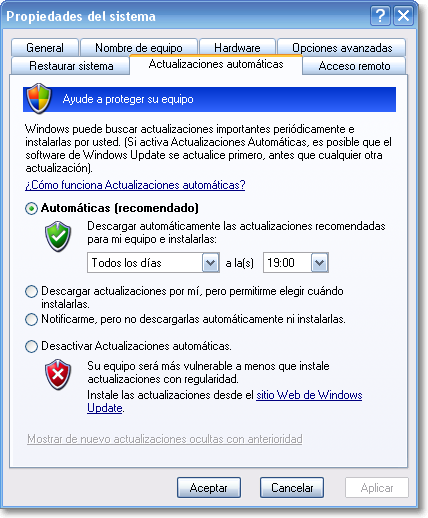
En la captura de pantalla que se muestra se ha optado por la opción de descarga e instalación automática que es la que por defecto recomienda el sistema. Se trata de la opción más conveniente para garantizar el correcto funcionamiento y seguridad de tu Windows.
La descarga se produce en segundo plano y la instalación se realizará antes de apagar el equipo, de forma que cuando vuelvas a arrancar ya tendrán efecto dichas actualizaciones.
En otros casos, dependiendo de la versión de Windows o de la configuración establecida, puede que sea justo tras la instalación de la actualización cuando se te pida que reinicies el sistema para que puedan tener efecto los cambios. En ese caso podrás optar por realizarlo en ese momento o retrasarlo a cuando vayas a apagar tu ordenador.
También, en esa misma opción, puedes elegir la frecuencia diaria y la hora de chequeo e instalación de las actualizaciones. Debes saber que si en esa frecuencia de fecha y hora no estuvieras conectado a Internet para poder realizar la actualización, entonces se realizará en la inmediata conexión siguiente que sí lo estuvieras.
Si seleccionas la segunda opción Descargar actualizaciones por mí, pero permitirme elegir cuándo instalarlas, las actualizaciones se descargan en segundo plano sin que te enteres y al concluir la descarga recibirás un aviso en la barra de tareas.

La tercera opción, como indica su enunciado, Notificarme, pero no descargarlas automáticamente ni instalarlas, te permite sólo recibir información de que hay actualizaciones disponibles.
La última opción es Desactivar Actualizaciones automáticas, señalándote que de esa forma tu equipo es más vulnerable por no estar actualizado. Igualmente te muestra un enlace al sitio Web de Windows Update al que te podrás conectar para la descarga manual.
Independientemente de que tengas configurada una actualización automática sería conveniente que visitaras, de forma esporádica, la página de actualización manual puesto que puedes encontrar actualizaciones que, al no considerarse críticas, no se hayan obtenido mediante el servicio automático.
Para acceder a las a la página del sitio Web de Windows Update para la realización de una actualización manual podrás hacerlo pulsando con el botón derecho sobre Mi PC
![]() >
seleccionar Propiedades >
pestaña Actualizaciones automáticas > en el enlace sitio Web de Windows Update
de la última opción de desactivación de Actualizaciones Automáticas.
También puedes acceder a la misma dirección desde el propio navegador
Internet Explorer mediante la opción de menú Herramientas > Windows Update.
>
seleccionar Propiedades >
pestaña Actualizaciones automáticas > en el enlace sitio Web de Windows Update
de la última opción de desactivación de Actualizaciones Automáticas.
También puedes acceder a la misma dirección desde el propio navegador
Internet Explorer mediante la opción de menú Herramientas > Windows Update.
Aunque hayas decidido utilizar habitualmente otro navegador, si quieres acceder a la página de actualizaciones de Windows para utilizar el servicio deberás hacerlo, obligatoriamente, con Internet Explorer.
Es probable que, la primera vez que accedas al servicio, se produzca un primer paso en el que se solicitará tu permiso para instalar la última versión de las herramientas de gestión de las actualizaciones. Te resultará imprescindible conceder la autorización para poder continuar con el proceso. Una vez completada aparecerá una pantalla de bienvenida en la que solicitaremos que se busquen las actualizaciones disponibles.
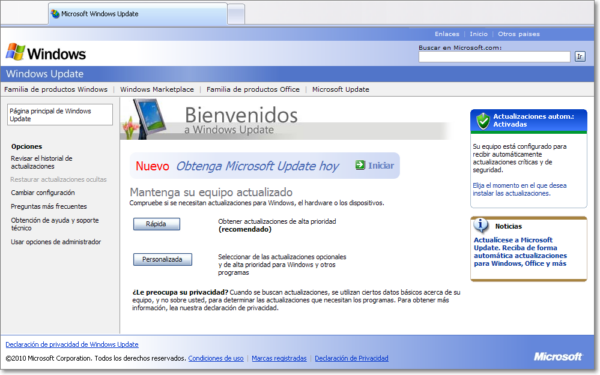
Es requisito imprescindible el tener una copia original del sistema operativo Windows instalada en tu ordenador pues, como paso previo a la actualización, se comprobará la originalidad del Windows instalado y si no fuera correcto no se llevará a cabo la actualización.
Puedes escoger entre una actualización rápida y otra personalizada:
-
La opción Rápida aparece como recomendada porque localizará las actualizaciones críticas. Se llama así a aquellas que se han diseñado para cubrir una vulnerabilidad en el sistema que puede comprometer la seguridad del mismo, permitiendo el acceso no autorizado mediante códigos malignos, parches que solucionan problemas críticos del equipo, entendiendo como tales aquellos que comprometen la seguridad del mismo y su vulnerabilidad ante ataques de terceros.
Una vez finalizado el análisis del equipo se muestran los resultados.
-
La opción de Personalizada es más completa y permite la actualización del sistema Windows y también para todo el software y hardware de tu ordenador.